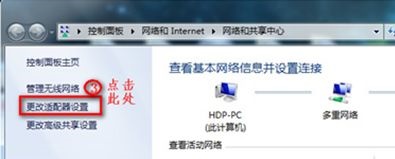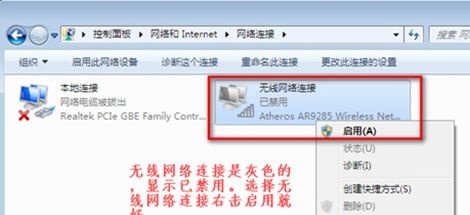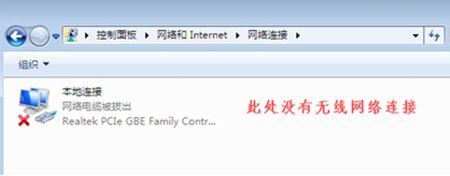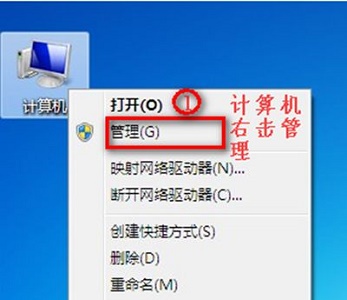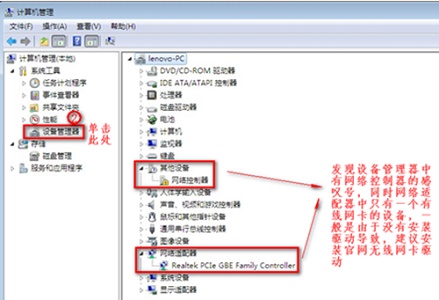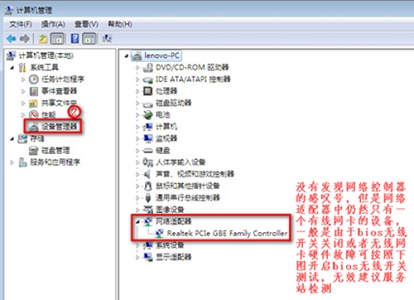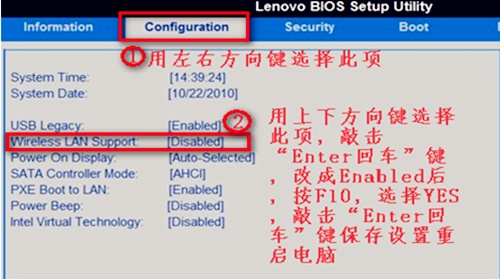Win7更改适配器设置没有无线网络连接怎么办?在Win7系统中,有时候我们可能会遇到更改适配器设置却发现无法找到无线网络连接的情况,这可能是由于驱动问题、硬件故障或设置错误等引起的,在面对这种情况时,我们可以通过一系列的步骤来解决问题,下面小编介绍怎么在Win7中更改适配器设置以修复无线网络连接的问题,让大家能够畅快地上网。
Win7更改适配器设置没有无线网络连接解决方法
1. 点击右下角网络,打开网络和共享中心。
2. 点击“更改适配器设置”。
3. 如果无线网络被禁用,右键选择“启用”即可。
4. 如果根本没有无线网络连接,如图所示。
5. 右键打开“计算机”,点击“管理”。
6. 点击“设备管理器”,查看其他设备和网络适配器是否正常。
7. 如果其他设备没有感叹号,网络适配器存在有线网卡但是没有无线网卡,可以重启电脑,然后使用热键进入Bios设置。
8. 进入Bios设置后,根据图示步骤进行设置即可。
以上就是系统之家小编为你带来的关于“Win7更改适配器设置没有无线网络连接怎么办?”的全部内容了,希望可以解决你的问题,感谢您的阅读,更多精彩内容请关注系统之家官网。

 时间 2023-07-26 17:04:32
时间 2023-07-26 17:04:32 作者 admin
作者 admin 来源
来源 

 立即下载
立即下载